Como instalar manualmente os drivers USB do Android em seu PC
Dicas E Truques Do Android / / August 05, 2021
Neste tutorial, mostraremos as etapas para instalar manualmente os drivers USB do Android em seu PC. Drivers USB são programas de software que ajudam a criar uma conexão bem-sucedida entre o PC e o dispositivo Android.
Se você simplesmente conectar seu dispositivo ao PC via cabo USB sem os drivers instalados, ele pode não ser capaz de reconhecer o tipo de dispositivo conectado. O problema decorre do fato de que há uma infinidade de dispositivos usando o modo USB. Portanto, para distinguir seu dispositivo Android de outros dispositivos usando o referido modo (como câmeras, impressoras, reprodutores de mídia portáteis, teclado), você precisará ter os drivers USB do Android instalados.
Mas este é apenas um dos muitos aspectos pelos quais os drivers USB seriam necessários. Sem falar na identificação do dispositivo, até mesmo a funcionalidade de transferência de arquivo simples requer que você tenha esses drivers instalados. Da mesma forma, mesmo se você entrar no desenvolvimento personalizado, precisará fazer uso desses drivers. Em suma, se você não tiver esses drivers USB instalados, a conexão entre o seu dispositivo e o PC é inútil.
Falando sobre a parte de instalação, existem duas rotas diferentes - a automática e a manual. Para a maioria dos usuários, o primeiro método é suficiente. No entanto, a quilometragem pode variar, pois nem todos são capazes de obter sucesso através do método automático. Nesse sentido, o método manual deve ser útil. E este guia o ajudará a conseguir exatamente isso. Portanto, sem mais delongas, aqui estão as instruções necessárias para instalar manualmente os drivers USB do Android em seu PC. Siga em frente.
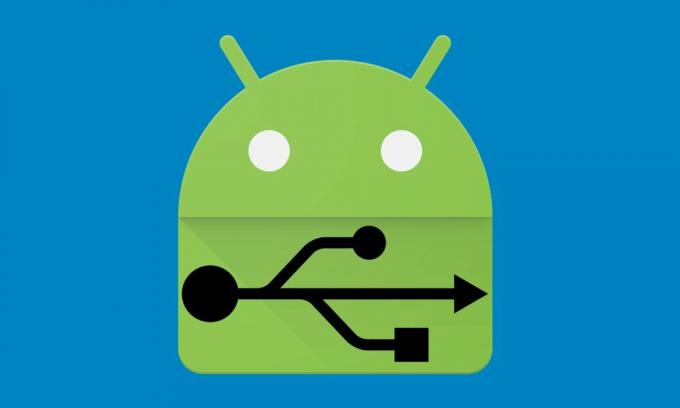
Índice
- 1 Por que precisamos de drivers USB?
- 2 Como instalar manualmente os drivers USB do Android em seu PC
- 3 Baixe drivers USB:
- 4 Instalando drivers USB Android no PC Windows
- 5 Instalação de drivers USB Android no Mac OS
- 6 Quer baixar a ferramenta ADB Fastboot?
Por que precisamos de drivers USB?
Uma pergunta importante que pode vir à sua mente é por que você precisa instalar esses drivers. Bem, existe uma infinidade de razões para o mesmo. Desde as transferências normais de arquivos até o uso do modo MIDI ou PTP, a oportunidade é grande. Além disso, você também pode compartilhar a conexão de Internet do seu dispositivo via Tethering USB. Mas esta é apenas a ponta do iceberg. Sendo open-source por natureza, o Android permite uma abundância de personalizações.
Isso inclui o desbloqueio do bootloader, instalando uma recuperação personalizada como TWRP, e ganhando privilégios administrativos na forma de raiz. Da mesma forma, existem muitos tipos de Comandos ADB e Fastboot que você pode executar usando seu PC. Mas, para todas as tarefas mencionadas, existe um requisito principal. Seu PC deve ter os drivers USB necessários instalados. Nesse sentido, você pode escolher a rota manual ou automática. A partir deste guia, vamos nos concentrar no último, ou seja, como instalar manualmente os drivers USB do Android em seu PC.
Como instalar manualmente os drivers USB do Android em seu PC
É sempre bom instalar manualmente os drivers USB do Android no seu PC. Porque você nunca sabe quando você ou outra pessoa vai precisar deles. Mesmo se você não tiver um smartphone Android, há chances de que algum dia um de seus amigos ou parentes peça para você transferir fotos, arquivos, etc. para o smartphone Android. E se você não tem drivers Android USD instalados em seu PC, você os desapontará MUITO TEMPO!
Mas ei, não se preocupe. Hoje, nesta postagem do blog, vamos explicar para você - como instalar os drivers USB do Android. Orientaremos sobre a instalação do driver USB do Android em computadores Windows PC e Mac.
Baixe drivers USB:
Para todas as marcas: Drivers USB Android
SDK: Baixe as ferramentas da plataforma Android SDK
Instalando drivers USB Android no PC Windows
Instalar o driver USB do Android é muito agitado quando se trata de janelas. Mas não se preocupe, nós o guiaremos neste tutorial. Basta seguir as etapas abaixo.
1. Em primeiro lugar, instale o Android SDK no seu computador. Você pode baixe aqui.
2. Depois de instalar o Android SDK, vá para o menu iniciar. Selecione Android SDK Tools -> SDK Manager. Clique com o botão direito e selecione Executar como administrador
Nota: Certifique-se de executar o SDK Manager no modo de administrador. Caso contrário, você enfrentará problemas para instalar novos componentes.

3. No SDK Manager, selecione EXTRAS. Lá você precisa selecionar Driver USB Google e então clique Instale 1 pacote.

4. Quando a instalação for concluída, conecte seu dispositivo Android.
5. Abra o gerenciador de dispositivos em seu PC. Você pode fazer isso pesquisando “Gerenciador de dispositivos” na barra de pesquisa. Aqui selecione telefone Android, clique com o botão direito e selecione - Atualizar software de driver

6. Uma nova caixa de diálogo aparecerá, selecione “Procure no meu computador o software de driver”Nas opções.

7. Agora selecione “Deixe-me escolher em uma lista de drivers de dispositivo no meu computador”Opção.

8. Selecione “Mostrar todos os dispositivos”No menu suspenso.

9. Clique sobre o “tem disco”Botão

10. Digite o caminho para o driver USB do Google.
C: \ Arquivos de programas (x86) \ Android \ android-sdk \ extras \ google \ usb_driver

11. Selecione “Interface Android ADB”Da lista de dispositivos.

12. Confirme a instalação do driver USB do Android pressionando o botão “sim”.

13. Pressione Instalar.

14. Agora a instalação está concluída. Você pode clicar no botão Fechar para encerrar o assistente de instalação.

Este é um guia detalhado sobre como instalar manualmente os drivers USB do Android em seu PC. Você também pode instalar drivers USB Android personalizados para windows que vêm do site oficial do fabricante. Isso inclui drivers Samsung USB, drivers HTC USB, etc. Você pode encontrá-los nos sites oficiais dos fabricantes.
Leia também: baixar drivers USB Android baseados no fabricante
Instalação de drivers USB Android no Mac OS
Instalar drivers USB do Android no Mac é bastante fácil em comparação com o Windows. Tudo que você precisa fazer é instalar Transferência de arquivos Android para Mace você está pronto para ir. Ele conectará automaticamente dispositivos Android e seu computador Mac para compartilhar arquivos de mídia e comentários.
Quer baixar a ferramenta ADB Fastboot?
Já escrevemos um guia completo sobre como baixe e instale a ferramenta ADB Fastboot no seu PC / laptop. Nós também compartilhamos o Comandos ADB básicos guia para você aprender.
Rahul é um estudante de Ciência da Computação com grande interesse na área de tecnologia e tópicos de criptomoeda. Ele passa a maior parte do tempo escrevendo ou ouvindo música ou viajando por lugares desconhecidos. Ele acredita que o chocolate é a solução para todos os seus problemas. A vida acontece, e o café ajuda.


